

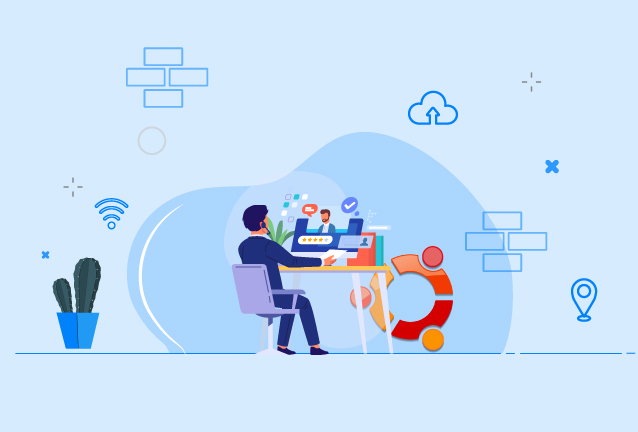
مدیریت کاربران یکی از وظایف اصلی و حیاتی هر مدیر سیستم است. در سیستمهای مبتنی بر لینوکس، مانند اوبونتو، مدیریت صحیح کاربران به منظور حفظ امنیت، کنترل دسترسیها و بهینهسازی استفاده از منابع حیاتی است. اوبونتو ابزارها و دستورات متعددی برای مدیریت کاربران ارائه میدهد که از طریق آنها میتوان به ایجاد، حذف، ویرایش و مدیریت دسترسی کاربران پرداخت. در این مقاله بهطور کامل به بررسی مدیریت کاربران در اوبونتو و دستورات و ابزارهای مربوط به آن خواهیم پرداخت.
اوبونتو یک توزیع محبوب لینوکس است که بر پایه Debian توسعه داده شده و به دلیل رابط کاربری ساده، امنیت بالا، و پشتیبانی گسترده، مورد استقبال کاربران و سازمانهای مختلف قرار گرفته است. اوبونتو توسط شرکت Canonical پشتیبانی و منتشر میشود و نسخههای مختلفی از آن برای سرورها، دسکتاپها و دستگاههای ابری وجود دارد. یکی از مهمترین ویژگیهای اوبونتو، متنباز بودن آن است که به کاربران و توسعهدهندگان اجازه میدهد تا آزادانه از کد منبع استفاده کنند و تغییرات دلخواه خود را اعمال کنند.
اوبونتو بهخاطر محیط دسکتاپ GNOME (در نسخههای مدرن) و دسترسی به فروشگاه نرمافزار اوبونتو، تجربه کاربری بسیار مناسبی را ارائه میدهد. کاربران میتوانند بهراحتی برنامههای مورد نیاز خود را نصب و بهروزرسانی کنند. این توزیع بهطور پیشفرض با مجموعهای از نرمافزارهای کاربردی مانند LibreOffice، مرورگر Firefox و ابزارهای دیگر همراه است. اوبونتو همچنین به دلیل سازگاری بالا با انواع سختافزارها، بهطور گستردهای در لپتاپها، کامپیوترهای رومیزی و سرورهای سازمانی استفاده میشود.
یکی دیگر از مزایای اوبونتو پشتیبانی از بهروزرسانیهای طولانیمدت (LTS) است که هر دو سال یکبار منتشر میشود و به مدت پنج سال پشتیبانی امنیتی و فنی دریافت میکند. این ویژگی باعث شده تا اوبونتو انتخاب محبوبی برای کاربران تجاری و سازمانهای بزرگ باشد. علاوه بر این، جامعه کاربری گسترده اوبونتو منابع آموزشی و راهنماییهای متعددی را در اختیار کاربران جدید و پیشرفته قرار میدهد، که کمک میکند بهراحتی بتوانند مشکلات خود را حل کنند و از سیستمعامل بهرهوری بالایی داشته باشند.

مدیریت کاربران در اوبونتو
اوبونتو ابزارهای مختلفی برای ایجاد کاربران جدید ارائه میدهد که از دو دستور اصلی برای این کار استفاده میشود: adduser و useradd.
adduserاین دستور یک اسکریپت سادهتر برای ایجاد کاربر جدید است که به صورت تعاملی از شما اطلاعات کاربر مانند رمز عبور و اطلاعات شخصی را درخواست میکند. برای ایجاد یک کاربر جدید، دستور زیر را اجرا کنید:
sudo adduser username
پس از وارد کردن این دستور، سیستم از شما میخواهد تا رمز عبور و سایر اطلاعات کاربر مانند نام کامل و شماره تلفن را وارد کنید. دایرکتوری خانگی کاربر نیز به صورت خودکار ایجاد میشود.
useraddدستور useradd یک روش جایگزین برای ایجاد کاربران است که انعطافپذیری بیشتری در اختیار شما قرار میدهد اما نیازمند پارامترهای بیشتری است. برای مثال، دستور زیر یک کاربر به نام “john” ایجاد میکند و دایرکتوری خانگی او را میسازد:
sudo useradd -m john sudo passwd john
-m دایرکتوری خانگی را ایجاد میکند.passwd john برای تعیین رمز عبور کاربر استفاده میشود.برای حذف کاربر نیز دو دستور deluser و userdel وجود دارد که میتوان از آنها برای حذف کاربر از سیستم استفاده کرد.
deluserاین دستور برای حذف یک کاربر از سیستم و دایرکتوری خانگی او استفاده میشود:
sudo deluser john
برای حذف دایرکتوری خانگی نیز میتوانید از گزینه --remove-home استفاده کنید:
sudo deluser --remove-home john
userdelاین دستور مشابه deluser است اما کمی سطح پایینتر عمل میکند. برای حذف کاربر با userdel از دستور زیر استفاده کنید:
sudo userdel john
برای حذف دایرکتوری خانگی، میتوانید از --remove استفاده کنید:
sudo userdel --remove john
گروهها در لینوکس به شما این امکان را میدهند که سطوح دسترسی را برای چندین کاربر به اشتراک بگذارید. هر کاربر میتواند به چندین گروه تعلق داشته باشد و گروههای مختلف میتوانند مجوزهای متفاوتی برای دسترسی به فایلها و منابع سیستم داشته باشند.
برای ایجاد یک گروه جدید از دستور groupadd استفاده میشود. بهعنوان مثال، برای ایجاد یک گروه به نام “developers”:
sudo groupadd developers
برای اضافه کردن یک کاربر به گروه میتوان از دستور usermod استفاده کرد. این دستور کاربر را به گروه اضافه میکند بدون اینکه از گروههای دیگر خارج شود:
sudo usermod -aG developers john
-aG باعث میشود کاربر به گروه اضافه شود و عضویت گروههای دیگر حفظ شود.برای مشاهده گروههایی که یک کاربر به آنها تعلق دارد، میتوان از دستور groups استفاده کرد:
groups john
این دستور لیستی از گروههایی که کاربر “john” به آنها تعلق دارد را نشان میدهد.
برای حذف یک کاربر از گروه از دستور gpasswd استفاده میشود. بهعنوان مثال، برای حذف کاربر “john” از گروه “developers”:
sudo gpasswd -d john developers

مدیریت کاربران در اوبونتو
هر فایل و دایرکتوری در لینوکس دارای مجموعهای از مجوزهای دسترسی است که تعیین میکند کدام کاربر یا گروه میتواند آن را بخواند، بنویسد یا اجرا کند. این مجوزها به سه دسته تقسیم میشوند: مالک (owner)، گروه (group)، و سایر کاربران (others).
برای مشاهده مجوزهای فایل از دستور ls -l استفاده میشود. بهعنوان مثال:
ls -l /etc/passwd
خروجی این دستور به شما نشان میدهد که چه مجوزهایی برای فایل مورد نظر تعریف شده است. برای مثال، یک خروجی ممکن است به این شکل باشد:
-rw-r--r-- 1 root root 2032 Jan 1 12:34 /etc/passwd
در این خروجی:
chmodبرای تغییر مجوزهای یک فایل یا دایرکتوری از دستور chmod استفاده میشود. برای مثال، برای دادن مجوز خواندن و نوشتن به مالک فایل و مجوز خواندن به گروه و سایر کاربران:
sudo chmod 644 file.txt
این دستور به مالک اجازه میدهد تا فایل را بخواند و بنویسد، و سایر کاربران تنها مجوز خواندن دارند.
chownبرای تغییر مالکیت یک فایل یا دایرکتوری از دستور chown استفاده میشود. بهعنوان مثال، برای تغییر مالکیت فایل به کاربر “john” و گروه “developers”:
sudo chown john:developers file.txt
دایرکتوری خانگی هر کاربر، مکانی است که فایلها و تنظیمات شخصی او ذخیره میشود. مدیریت صحیح این دایرکتوریها اهمیت زیادی دارد، چراکه اغلب اطلاعات حساس و مهم در آنها ذخیره میشود.
useraddاگر هنگام ایجاد کاربر از دستور useradd استفاده میکنید، باید با استفاده از گزینه -m دایرکتوری خانگی کاربر را ایجاد کنید:
sudo useradd -m john
گاهی اوقات ممکن است نیاز باشد مسیر دایرکتوری خانگی یک کاربر را تغییر دهید. برای این کار، ابتدا باید دایرکتوری جدید را ایجاد کرده و سپس از دستور usermod برای تغییر مسیر استفاده کنید:
sudo usermod -d /new/home/john john
این دستور مسیر دایرکتوری خانگی کاربر “john” را به /new/home/john تغییر میدهد.
کاربران sudo میتوانند دستورات را با دسترسی ریشه (root) اجرا کنند. این مجوزها باید به دقت مدیریت شوند، زیرا به کاربر امکان دسترسی کامل به سیستم را میدهند.
برای افزودن یک کاربر به گروه sudo، از دستور زیر استفاده میشود:
sudo usermod -aG sudo john
این دستور کاربر “john” را به گروه sudo اضافه میکند و به او اجازه میدهد دستورات را با دسترسی ریشه اجرا کند.
برای حذف کاربر از گروه sudo:
sudo deluser john sudo
این دستور کاربر “john” را از گروه sudo حذف میکند.
مدیریت کاربران در اوبونتو بخش بسیار مهمی از مدیریت سیستم است که شامل ایجاد و حذف کاربران، مدیریت گروهها، تنظیم مجوزها و کنترل دایرکتوری خانگی میشود. با استفاده از دستورات و ابزارهایی که در این مقاله معرفی شد، میتوانید کنترل کاملی بر کاربران و دسترسیهای آنها داشته باشید. این کار به بهبود امنیت و بهرهوری سیستم کمک میکند و امکان مدیریت بهتر منابع را فراهم میسازد.
برای ایجاد یک کاربر جدید در اوبونتو، میتوانید از دستور adduser یا useradd استفاده کنید. دستور adduser کاربرپسندتر است و بهصورت تعاملی اطلاعات لازم را از شما میگیرد. بهعنوان مثال:
sudo adduser username
این دستور یک کاربر جدید ایجاد کرده و رمز عبور، دایرکتوری خانگی و سایر اطلاعات مرتبط را تعیین میکند. پس از اجرا، از شما خواسته میشود که رمز عبور و جزئیات کاربر را وارد کنید.
برای اضافه کردن یک کاربر به گروه sudo که به آن کاربر دسترسی ریشه (root) میدهد، میتوانید از دستور usermod استفاده کنید. بهعنوان مثال، برای افزودن کاربر “john” به گروه sudo از دستور زیر استفاده کنید:
sudo usermod -aG sudo john
این دستور به کاربر “john” اجازه میدهد تا دستورات را با دسترسی root اجرا کند. پس از این، کاربر با استفاده از پیشوند sudo میتواند دستورات مدیریتی را اجرا کند.
برای ایجاد یک گروه جدید در اوبونتو از دستور groupadd استفاده کنید. بهعنوان مثال برای ایجاد یک گروه جدید به نام “developers”:
sudo groupadd developers
این دستور یک گروه جدید با نام “developers” ایجاد میکند. پس از ایجاد گروه، میتوانید کاربران را به این گروه اضافه کنید.
در اوبونتو، برای تغییر مجوزهای دسترسی به یک فایل یا دایرکتوری، از دستور chmod استفاده میشود. مجوزهای دسترسی شامل خواندن (r)، نوشتن (w)، و اجرا (x) میشود. بهعنوان مثال، برای دادن مجوز خواندن و نوشتن به مالک و مجوز خواندن به گروه و سایر کاربران:
sudo chmod 644 file.txt
این دستور مجوزهای فایل file.txt را بهگونهای تغییر میدهد که مالک بتواند آن را بخواند و بنویسد و دیگران تنها مجوز خواندن دارند.
برای حذف یک کاربر در اوبونتو میتوانید از دستورات deluser یا userdel استفاده کنید. بهعنوان مثال برای حذف کاربر “john” از دستور زیر استفاده کنید:
sudo deluser john
اگر بخواهید دایرکتوری خانگی کاربر نیز حذف شود، میتوانید از گزینه --remove-home استفاده کنید:
sudo deluser --remove-home john
این دستور کاربر “john” و دایرکتوری خانگی او را بهطور کامل حذف میکند.
ویکیپدیا فارسی – فاماسرور


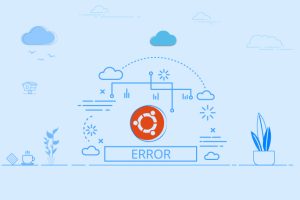


سرور مجازی یکی از سرویس های پر استفاده و مقرون بصرفه برای کسب و کارهای کوچک و خدمات سایر در ضمینه IT و شبکه میباشد که توان پشتیبانی از 128 هسته و 512 گیگ رم را دارد.

سرور های اختصاصی فاماسرور از دو گروه نسل جدید و پردازش سنگین استفاده میشود که میتوانید تا 155 گیگاهرتز پردازش و تا 1.5 ترابایت رم را در اختیار داشته باشید.

سرور بیگ بلوباتن اختصاصی و مجازی یکی از خدمات , برای استفاده از کلاس های آموزشی , جلسات و ... بصورت دوطرفه و با کیفیت تضمین شده میباشد.

در هاست لینوکس با منابع گوناگون امکان میزبانی از سایت های بزرگ و پر بازدید نیز وجود دارد و میتوان از مزایا و خدمات آن استفاده کرد.

هاست های ویندوز فاماسرور میزبانی شده در ایران و هلند میباشد که با سخت افزار ها و استوریج های نسل جدید میزبانی و پشتیبانی میشوند.

ثبت دامنه های بین المللی , دامنه ir و دامنه های با پسوند های مختلف در فاماسرور پشتیبانی میشوند.
من هنگام حذف یوزر این ارور رو گرفتم باید چیکار کنم؟
Removing user `xz1048′ …
Warning: group `xz1048′ has no more members.
userdel: user xz1048 is currently used by process 1270
/usr/sbin/deluser: `/usr/sbin/userdel xz1048′ returned error code 8. Exiting.
آیا بعد از اجرای دستور کاربرر مود نظر حذف شده؟
در صورتی که از گروه کاربری استفاده میکنید امکان خالی کردن کل یوزر های یک گروه رو ندارید و باید با دسترسی root گروه را حذف نمایید.